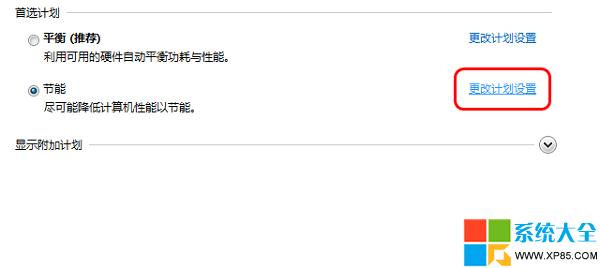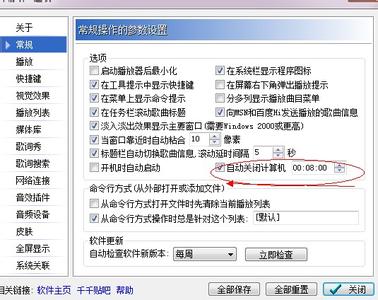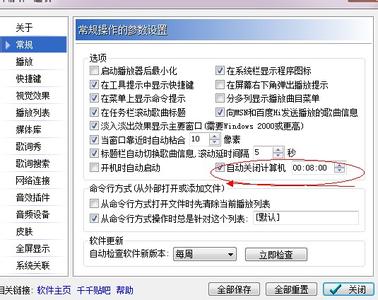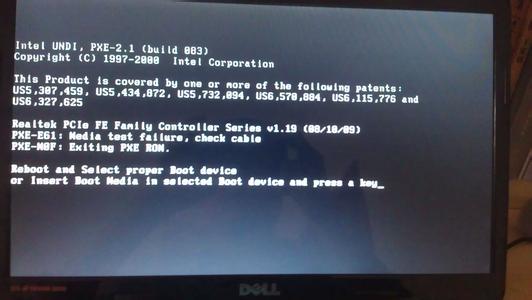华硕笔记本电脑自动关机怎么设置?好好的电脑怎么出现问题了?下面小编给大家讲解一下关于华硕笔记本电脑设动关机设置的解决方法,希望大家喜欢!
华硕笔记本电脑自动关机设置的解决方法
第一步,在Win7桌面左下角处单击开始,单击所有程序找到附件,单击运行,然后在弹出的运行文本框中输入cmd命令,单击确定。
第二步,在光标下输入shutdown –f –s –t 及数字,然后回车确定,注意了,后面的数字是以秒为单位的,比如输入9000,就代表在9000秒后Win7系统将关闭计算机。当我们设定好后,Win7桌面右下角会出现相应的提示,是不是很形象呢。
输入命令
自动关机提示
如果我们想中途取消自动关机功能,只需要在cmd命令符程序中输入shutdown –a并回车,就可以轻轻松松的取消了,是不是很方便呢?
取消关机命令
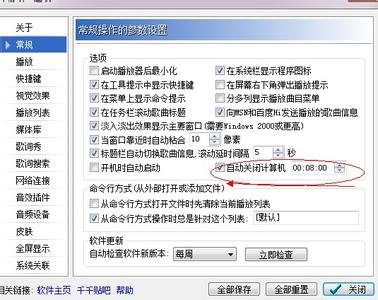
 爱华网
爱华网